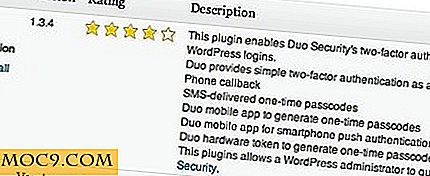Dual Boot OS X Yosemite και Mavericks σε Mac
Εάν είστε ιδιοκτήτης Mac, υπάρχει μεγάλη πιθανότητα να είστε ενθουσιασμένοι για να δοκιμάσετε την Προεπισκόπιση Προγραμματιστών του OS X 10.10 Yosemite, το οποίο η Apple ανήγγειλε λίγο πίσω στο WWDC 2014. Αλλά πολλοί άνθρωποι δεν θέλουν να αντικαταστήσουν την τρέχουσα εγκατάστασης και θα προτιμούσε να εγκαταστήσει ξεχωριστά την ημιτελή κατασκευή. Σήμερα, θα σας δείξουμε πώς να κάνετε διπλή εκκίνηση OS X Yosemite και Mavericks στο Mac σας.

Ετοιμάζομαι
Αυτός ο οδηγός μπορεί να χρησιμοποιηθεί για να εγκαταστήσετε και να εκτελέσετε το OS X 10.10 παράλληλα με τα 10.9 Mavericks, 10.8 Mountain Lion, 10.7 Lion ή 10.6 Snow Leopard, υπό την προϋπόθεση ότι το Mac σας υποστηρίζει το OS X Yosemite.
Θα χρειαστείτε επίσης το αρχείο προεπισκόπησης του Yosemite Developer, το οποίο μπορείτε να κατεβάσετε συνδέοντας στον λογαριασμό σας στο Apple Developer και δημιουργώντας έναν κωδικό λήψης. Μόλις ξεκινήσει η λήψη του αρχείου, θα εμφανιστεί στο Launchpad. Αυτό το αρχείο έχει μέγεθος 5, 09 GB, επομένως μπορεί να χρειαστεί χρόνος για λήψη.
Επιπλέον, απαιτούνται τουλάχιστον 15 GB ελεύθερου χώρου στο δίσκο για την εγκατάσταση του Yosemite. Σας παροτρύνουμε επίσης να δημιουργήσετε αντίγραφο ασφαλείας των σημαντικών σας δεδομένων. Παρόλο που δεν περιμένουμε τίποτα να πάει στραβά, είναι καλύτερο να είσαι ασφαλής από το συγγνώμη.
Δημιουργία διαμερίσματος Yosemite OS X
Πρώτα απ 'όλα, πρέπει να δημιουργήσουμε ένα ξεχωριστό διαμέρισμα για το Yosemite. Για να γινει αυτο:
1. Ανοίξτε το Disk Utility (Βοήθεια δίσκου) είτε κάνοντας μια αναζήτηση Spotlight για αυτό είτε μεταβαίνοντας σε "Applications -> Utilities -> Disk Utility".

2. Επιλέξτε τον κύριο σκληρό σας δίσκο από το αριστερό παράθυρο στο βοηθητικό πρόγραμμα Disk. Από προεπιλογή, αυτό θα ονομάζεται "Apple HDD XXXXXXXX".

3. Στην καρτέλα "Κατανομή", κάντε κλικ στο εικονίδιο "Plus" πριν επιλέξετε ένα κατάλληλο όνομα για το νέο σας τμήμα.

4. Εισαγάγετε ένα μέγεθος για το νέο διαμέρισμα. Συνιστούμε το μέγεθος να είναι τουλάχιστον 15 GB χώρου, αλλά η παροχή περισσότερων είναι πάντα καλύτερη.
5. Πατήστε "Apply" για να ολοκληρωθεί η δημιουργία του διαμερίσματος. Τώρα είστε έτοιμοι να συνεχίσετε να εγκαταστήσετε το OS X Yosemite.
Εγκατάσταση του OS X 10.10 Yosemite σε νέο διαμέρισμα
1. Εκτελέστε το αρχείο εγκατάστασης OS X Yosemite. Από προεπιλογή, αυτό θα βρίσκεται στο φάκελο "/ Application". Εναλλακτικά, μπορείτε να το ξεκινήσετε από το Launchpad. Κάντε διπλό κλικ στο αρχείο για να το ξεκινήσετε.

2. Συνέχιση της αποδοχής των συμφωνιών. Όταν επιλέγετε τη θέση προορισμού, επιλέξτε το νέο διαμέρισμα που δημιουργήσατε στα παραπάνω βήματα.



Αυτό είναι. Τώρα περιμένετε να εγκατασταθεί ο εγκαταστάτης για να γίνει επανεκκίνηση του Mac και αφήστε τον να ολοκληρωθεί η διαδικασία εγκατάστασης. Ακολουθήστε τη διαδικασία ρύθμισης όπως φαίνεται στην οθόνη. Όταν όλα γίνουν, θα παρουσιαστεί το νέο desktop OS X 10.10: Τώρα μπορείτε να αρχίσετε να εξερευνάτε όλα τα νέα χαρακτηριστικά και να σχεδιάζετε την αισθητική για την απόλαυσή σας.
Διπλή εκκίνηση του Yosemite
Αν όλα πάνε καλά, θα έχετε εγκαταστήσει και το Yosemite και το συνηθισμένο λειτουργικό σας σύστημα. Τώρα, για διπλή εκκίνηση, όταν το σύστημά σας είναι ενεργοποιημένο, κρατήστε πατημένο το πλήκτρο Option μετά από την ακρόαση της ώρας εκκίνησης Mac. Στην οθόνη που εμφανίζεται, επιλέξτε την επιθυμητή ένταση διαμερίσματος για εκκίνηση.
Πώς να αφαιρέσετε το Yosemite (για αργότερα)
Αν αργότερα αποφασίσετε ότι το Yosemite δεν είναι για εσάς ή αν θέλετε να ξαναπάρει αυτό το χώρο, απλά ανοίξτε το Disk Utility στο Mavericks ή σε οποιοδήποτε άλλο λειτουργικό σύστημα, επιλέξτε το διαμέρισμα Yosemite που δημιουργήσατε και κάντε κλικ στο εικονίδιο "Μείον". Με αυτόν τον τρόπο θα αλλάξετε το μέγεθος του προηγούμενου διαμερίσματος στον αρχικό χώρο.
Ο οδηγός αυτός λειτούργησε για εσάς; Πώς σας άρεσε το OS X 10.10 Yosemite; Να είστε βέβαιος να μας πείτε στα σχόλια παρακάτω.